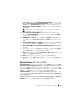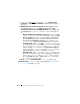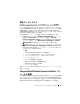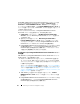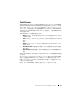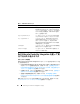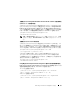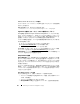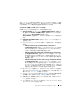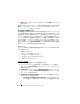Users Guide
Table Of Contents
- Microsoft System Center Configuration Manager óp Dell Lifecycle Controller Integration ÉoÅ[ÉWÉáÉì 1.3
- ユーザーズガイド
- はじめに
- 使用事例のシナリオ
- 共通の前提条件
- システムの BIOS 設定プロファイルの編集およ びエクスポート
- システムの RAID プロファイルの作成、編集お よび保存
- ファームウェアインベントリの比較とアップ デート
- コレクションへのオペレーティングシステムの 導入
- Integrated Dell Remote Access Controller vFlash カードまたはネットワーク共有へのサー バープロファイルのエクスポート
- Integrated Dell Remote Access Controller vFlash カードまたはネットワーク共有からの サーバープロファイルのインポート
- Lifecycle Controller ログの表示とエクスポート
- NIC/CNA プロファイルでの作業
- Dell Lifecycle Controller Integration の使用
- 設定ユーティリティの使い方
- サーバーのインポートユーティリ ティの使用
- System Viewer ユーティリティの 使用
- トラブルシューティング
- 関連文書およびリソース

Dell Lifecycle Controller Integration の使用 35
Task Viewer
Task Viewer
はタスクバーに隠れる非同期のコンポーネントで、
ConfigMgr
用
Dell Lifecycle Controller Integration
が処理するタスクのステータスを
表示します。オペレーティングシステムの導入や、システムへのファームウェ
アアップデートの適用など、長い時間を要するタスクはすべて
Task Viewer
に
表示されます。
Task Viewer
はタスクのキューを維持し、一度に最高
20
のタ
スクを表示します。
Task Viewer
は、次の情報を表示します。
•
Name
(名前)
:タスクが実行されているシステムの名前またはサービスタ
グを表示します。
•
Task
(タスク)
:そのシステム上でどのようなタスクが実行されているかを
表示し
ます。
•
Status
(ステータス)
:システム上で実行されているタスクのステータス
を表示します。
•
Start Date/Time
(開始日付
/
時刻)
:タスクが開始された日付と時刻を
表示します。
•
Time Elapsed
(経過時間)
:タスクが開始されてからの経過時間を表示し
ます。
また
Task Viewer
は、実行されている全タスクのステータス概要を右下隅に表
示します。
単一のシステム、またはシステムのコレクションで一連のタスクの実行を開始
すると、画面の右下隅のタスクバーに
Dell
アイコンが表示されます。この
Dell
アイコンをクリックすると
Task Viewer
が起動し、さまざまのアクショ
ンを行うことができます。
表
3-1
では、
Task Viewer
で実行できるアクションをリストします。